So führen Sie zwei Snapchat-Konten auf einem Android-Telefon aus
Verschiedenes / / November 28, 2021
Wir haben in früheren How-to-Artikeln viel über Snapchat gesprochen. Wenn Sie unsere Artikel gelesen haben, müssen Sie wissen, dass Snapchat eine der am weitesten verbreiteten Social-Media-Plattformen ist und dem Konzept von Snaps over Text folgt. Messaging und SMS sind jetzt langweilig geworden; Momentan lässt uns Snapchat uns in Fotos und Videos mit zahlreichen Filtern und Designs unterhalten. Snapchat macht es auch durch seine einzigartigen Funktionen wie das Verwalten von Snapstreaks, das Erstellen und Verwenden von Filtern usw. interessanter.
Snapchat verzeichnet heutzutage einen rapiden Anstieg an neuen Konten und Benutzern. Einer der Hauptgründe dafür sind die Leute, die zwei Konten erstellen. Viele Leute verwenden zwei Snapchat-Konten auf demselben Gerät. Da fast alle Smartphones mit einer Dual-SIM-Funktion ausgestattet sind, haben immer mehr Menschen damit begonnen mehrere Social-Media-Konten. Das gleiche gilt für Snapchat.
Nun, Ihr Grund für die Verwendung mehrerer Snapchat-Konten kann alles sein; Snapchat beurteilt das nicht. Wenn auch Sie wissen möchten, wie Sie zwei Snapchat-Konten auf einem Gerät betreiben, lesen Sie bis zum Ende mit. In diesem Artikel erfahren Sie, wie Sie zwei Snapchat-Konten auf einem Android-Gerät ausführen.
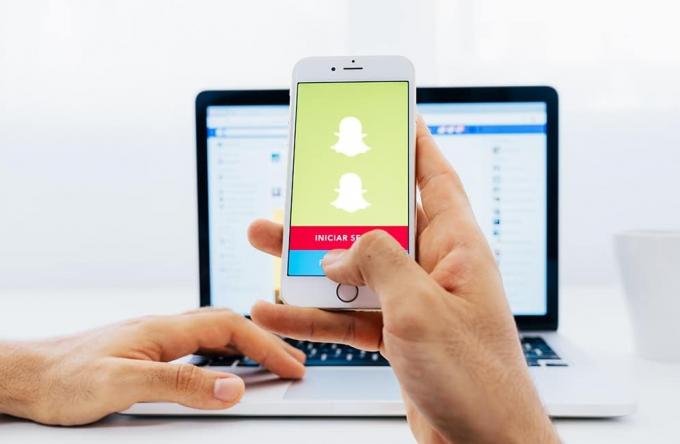
Inhalt
- So führen Sie zwei Snapchat-Konten auf einem Android-Telefon aus
- Was sind die Voraussetzungen?
- Methode 1: Richten Sie ein zweites Snapchat-Konto auf demselben Android-Telefon ein
- Methode 2: Führen Sie zwei Snapchat-Konten auf einem Android-Telefon mit Apps von Drittanbietern aus
So führen Sie zwei Snapchat-Konten auf einem Android-Telefon aus
Bevor wir sehen, wie Sie zwei Snapchat-Konten auf einem Android-Telefon erstellen und ausführen, sollten Sie einige der Voraussetzungen durchgehen:
Was sind die Voraussetzungen?
Bevor wir direkt in die Anleitung einsteigen, lassen Sie uns zuerst sehen, was Sie benötigen –
- Ein Smartphone natürlich.
- Wi-Fi oder mobile Internetverbindung.
- Details zu Ihrem zweiten Snapchat-Konto.
- Verifizierung für das zweite Konto.
Methode 1: Richten Sie ein zweites Snapchat-Konto auf demselben Android-Telefon ein
Befolgen Sie nun die angegebenen Schritte, um Ihr zweites Snapchat-Konto einzurichten Wenn Ihr Smartphone die Funktion zum Klonen von Anwendungen unterstützt:
1. Öffnen Sie zunächst die Einstellungen Ihres Android-Smartphones.
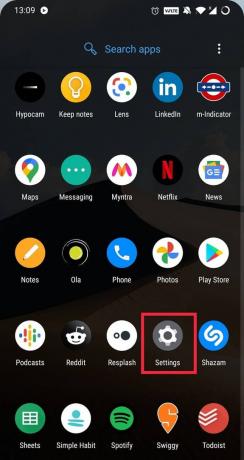
2. Scrolle nach unten und tippe auf App-Kloner oder Doppelter Raum
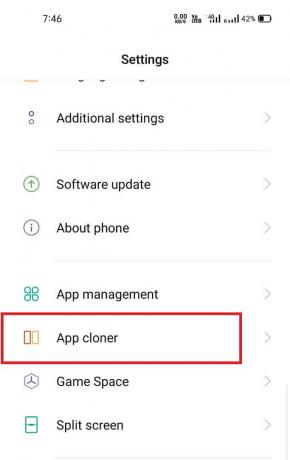
3. Es öffnet sich ein neues Fenster mit einer Liste der Anwendungen. Sie können alle in der Liste aufgeführten Anwendungen klonen. Jetzt, Suchen Sie in der Liste nach Snapchat. Tippen Sie darauf.
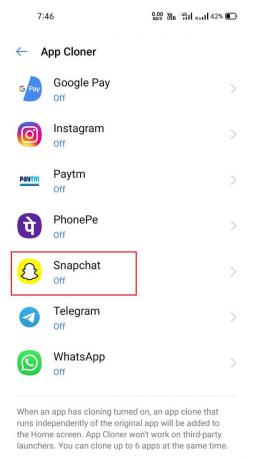
4. Schalten Sie den Schieberegler um und aktivieren Sie den Snapchat-Klon. Sobald Sie die Klon-App aktivieren, sehen Sie die Meldung ‘Snapchat (Klon) zum Startbildschirm hinzugefügt’.
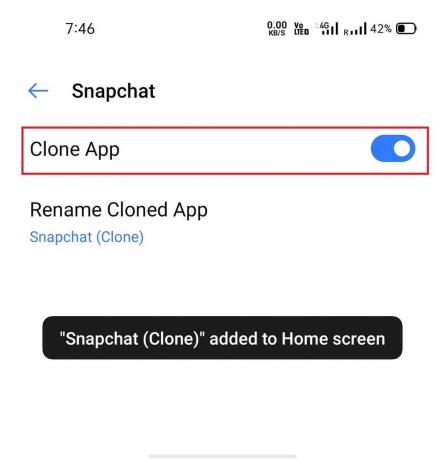
6. Öffnen Sie nun die Snapchat-Klonanwendung und Schließen Sie den Anmelde- oder Registrierungsprozess ab für Ihr zweites Konto.

Lesen Sie auch:So deaktivieren Sie das Snapchat-Konto vorübergehend
Methode 2: Führen Sie zwei Snapchat-Konten auf einem Android-Telefon mit Apps von Drittanbietern aus
Wenn Ihr Smartphone nicht über eine integrierte Funktion zum Klonen von Anwendungen verfügt, können Sie mehrere Konten installieren, Paralleler Raum, Klon-App usw. auf Ihrem Telefon. Befolgen Sie die angegebenen Schritte, um eine klare Schritt-für-Schritt-Idee zu erhalten.
1. Öffnen Sie zunächst den Google Play Store auf Ihrem Gerät und installieren Sie ‘Mehrere Konten: Mehrere Spaces & Dual-Konten’. Es ist die am häufigsten heruntergeladene Anwendung für mehrere Konten und das Klonen von Apps.
2. Nachdem Sie die App erfolgreich installiert haben, starten Sie sie und erlauben Sie die Speicher- und Medienberechtigungen.
3. Auf der Startseite der Anwendung sehen Sie einige Optionen zum Erstellen von Klon-Apps. Wenn Sie Snapchat in den angegebenen Apps nicht finden können, Tippen Sie auf den Plus-Button, um eine Liste der Anwendungen zu öffnen, die geklont werden können.

4. Scrollen und Suche nach Snapchat in den angegebenen Optionen. Tippen Sie darauf. Es dauert nun einige Sekunden, um einen Klon von Snapchat auf Ihrem Android-Gerät zu erstellen. Sie können jetzt Ihr sekundäres Konto auf diesem Snapchat-Klon einrichten.
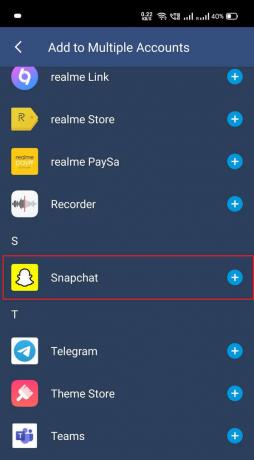
Beachten Sie, dass Sie die App immer über die Anwendung für mehrere Konten öffnen müssen, wenn Sie auf diesen Snapchat-Klon zugreifen möchten.
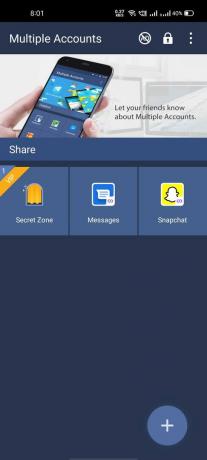
Im Google Play Store gibt es zahlreiche Anwendungen, mit denen Sie Klone mehrerer Anwendungen erstellen können. Wir haben die oben genannte App aufgenommen, da es sich um die am häufigsten heruntergeladenen und am besten bewerteten Klon-Apps handelt. Sie können jedoch jede beliebige Klon-App Ihrer Wahl verwenden. Die Schritte für alle sind sehr ähnlich.
Wir hoffen, dass alle in diesem Artikel erwähnten Schritte einfach und einfach zu befolgen waren. Wir haben die Schritte auf eine sehr einfache und unkomplizierte Weise geschichtet. Darüber hinaus haben wir beide Situationen eingeprägt, d. h. ob Ihr Android-Gerät über eine integrierte App-Klonfunktion verfügt oder nicht.
Empfohlen:
- So ändern Sie den Namen von Pokémon Go nach einem neuen Update
- So erkennen Sie, ob jemand Ihre Snapchat-Story mehr als einmal angesehen hat
- Wie mache ich Screenshots auf Snapchat, ohne dass andere es wissen?
Nun, da alles fertig ist, können Sie erstellen und Führen Sie zwei separate Snapchat-Konten auf einem einzigen Android-Gerät aus. Wenn Sie Probleme haben oder Fragen haben, kommentieren Sie unten, und wir werden uns so schnell wie möglich bei Ihnen melden.



